[Outlook] Cấu hình gửi mail vào thời gian chỉ định
Trong Outlook, khi bạn nhấp vào nút Send, email đã tạo sẽ được gửi cùng một lúc. Tuy nhiên, đôi khi, bạn cần gửi thư này sau đó, làm cách nào để giải quyết tác vụ này trong Outlook? Bài viết hướng dẫn cách gửi email vào thời điểm cụ thể trong Outlook.
Cách gửi email vào thời điểm cụ thể trong Outlook với tính năng Delay Delivery.
Trong Outlook, Delay Delivery tính năng có thể giúp bạn gửi email vào thời gian sau mà bạn đã chỉ định. Thực hiện như sau.
1. Sau khi tạo tin nhắn mới, rồi bấm vào Options > Delay Delivery trong Tin nhắn cửa sổ, xem ảnh chụp màn hình:
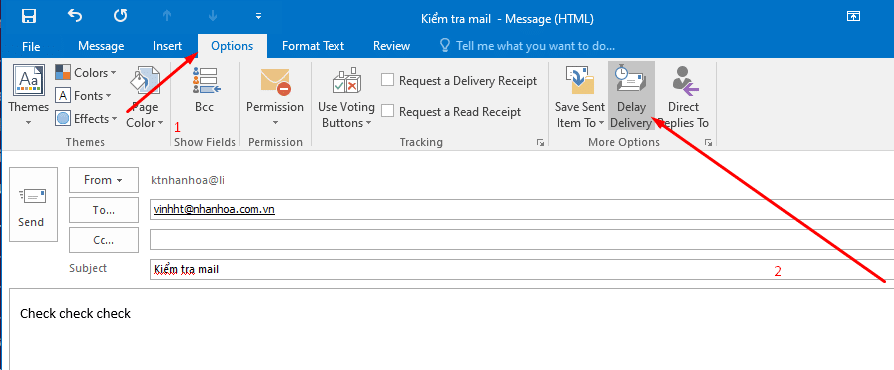
2. Trong hộp thoại Properties, check Do not deliver before sau đó chỉ định ngày và giờ bạn muốn gửi email.

3. Sau đó nhấn vào Close để đóng hộp thoại này và nhấp vào Send, bây giờ, thư của bạn nằm trong thư mục Outbox và nó sẽ được gửi vào ngày và giờ cụ thể sau đó.
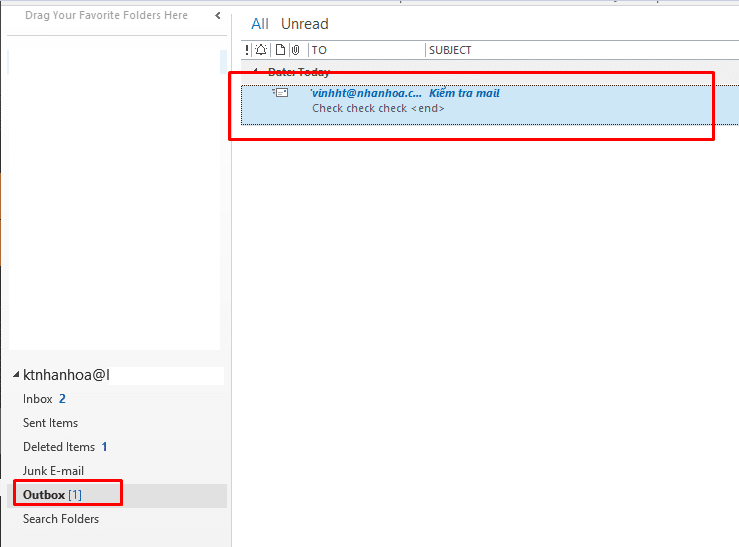
Trên đây là hướng dẫn cách gửi mail theo lịch cụ thể, hi vọng sẽ giúp ích cho các bạn trong công việc. Cảm ơn các bạn đã theo dõi hẹn gặp lại ở các bài viết tiếp theo nhé !


